เชื่อมต่อกับ CRM จาก Teams
หลังจากที่คุณเปิดแอป Copilot สำหรับฝ่ายขายของ Microsoft 365 ใน Teams คุณต้องเชื่อมต่อบัญชี CRM ของคุณเพื่อรับประสบการณ์ที่สมบูรณ์ยิ่งขึ้นด้วยข้อมูล CRM คุณสามารถเชื่อมต่อโดยอัตโนมัติหรือด้วยตนเองกับสภาพแวดล้อม CRM ของคุณ
เชื่อมต่อกับ CRM โดยอัตโนมัติ
หากคุณมีสภาพแวดล้อม Dynamics 365 (การทำงานจริงหรือไม่ใช่การทำงานจริง) ที่มีโซลูชัน Copilot สำหรับฝ่ายขาย คุณจะได้รับการเชื่อมต่อกับสภาพแวดล้อมในคุณโดยอัตโนมัติในครั้งแรกที่คุณเปิดแอป Copilot สำหรับฝ่ายขาย สภาพแวดล้อมที่คุณเชื่อมต่ออยู่จะถูกกำหนดตามกฎต่อไปนี้:
| สถานการณ์ | กฎการเชื่อมต่ออัตโนมัติ |
|---|---|
| สภาพแวดล้อมเดียว (การทำงานจริงหรือไม่ใช่การทำงานจริง) | เชื่อมต่อกับสภาพแวดล้อมที่มีอยู่ |
| สภาพแวดล้อมการทำงานจริงรายการเดียวและสภาพแวดล้อมที่ไม่ใช่การทำงานจริงหลายรายการ | เชื่อมต่อกับสภาพแวดล้อมการทำงานจริง |
| สภาพแวดล้อมการทำงานจริงและสภาพแวดล้อมที่ไม่ใช่การทำงานจริงหลายรายการ | เชื่อมต่อกับสภาพแวดล้อมการทำงานจริงแรก |
| สภาพแวดล้อมที่ไม่ใช่การทำงานจริงหลายรายการแต่ไม่มีสภาพแวดล้อมการทำงานจริง | เชื่อมต่อกับสภาพแวดล้อมที่ไม่ใช่การทำงานจริงแรก |
หมายเหตุ
Copilot สำหรับฝ่ายขายไม่สามารถเข้าถึงข้อมูลบนสภาพแวดล้อมที่ใช้งานบ่อยที่สุดหรือเข้าถึงล่าสุดของคุณเพื่อเชื่อมต่อโดยอัตโนมัติ Copilot สำหรับฝ่ายขายดึงข้อมูลรายการสภาพแวดล้อมที่มีโซลูชัน Copilot สำหรับฝ่ายขาย แล้วเชื่อมต่อกับสภาพแวดล้อมแรกในรายการ
เมื่อคุณเชื่อมต่อกับ CRM แล้ว ชื่อสภาพแวดล้อมจะแสดงที่มุมขวาบนของแท็บ หน้าแรก ในแอป Copilot สำหรับฝ่ายขาย เมื่อคุณเลือกชื่อสภาพแวดล้อม จะมีการแสดงชื่อที่จำง่าย ชนิด (การทำงานจริง/Sandbox) และ URL ของสภาพแวดล้อม นอกจากนี้ยังแสดงตัวเลือกต่อไปนี้:
- สลับสภาพแวดล้อม: เลือกตัวเลือกนี้เพื่อสลับไปยังสภาพแวดล้อม Dynamics 365 อื่น
- เปลี่ยนไปใช้ Salesforce CRM: เลือกตัวเลือกนี้เพื่อเชื่อมต่อกับ Salesforce CRM ทำตามขั้นตอนที่แสดงในตัวช่วยสร้าง
- ยกเลิกการเชื่อมต่อ: ยกเลิกการเชื่มอต่อจากสภาพแวดล้อมปัจจุบัน คุณสามารถเชื่อมต่อกับสภาพแวดล้อมอื่นได้ในภายหลัง
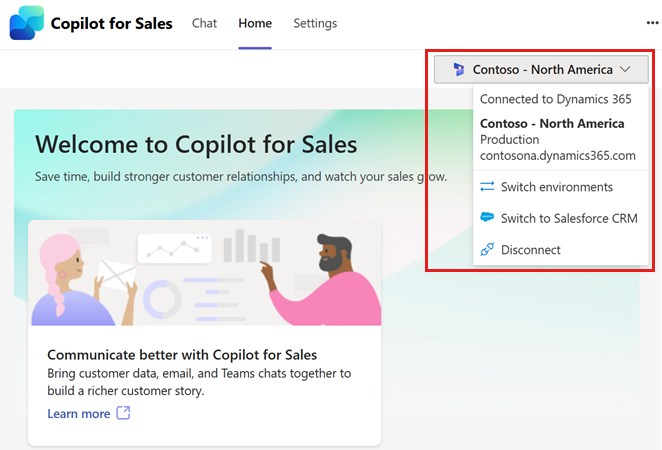
หมายเหตุ
ตัวเลือกในการสลับสภาพแวดล้อมจะใช้ได้เฉพาะเมื่อเชื่อมต่อกับสภาพแวดล้อม Dynamics 365 และมีสภาพแวดล้อม Dynamics 365 อื่นๆ ให้เชื่อมต่อเท่านั้น
เชื่อมต่อกับ CRM ด้วยตนเอง
คุณต้องเชื่อมต่อกับ CRM ของคุณด้วยตนเองในกรณีต่อไปนี้:
- หากคุณใช้สภาพแวดล้อม Dynamics 365 และยกเลิกการเชื่อมต่อ CRM ของคุณจากแอป Copilot สำหรับฝ่ายขาย
- หากคุณใช้ Salesforce CRM
คุณต้องเชื่อมต่อกับ CRM ของคุณเพื่อทำงานกับข้อมูล CRM ในแอป Copilot สำหรับฝ่ายขาย ทำตามขั้นตอนเหล่านี้เพื่อเชื่อมต่อกับ CRM ของคุณ:
ลงชื่อเข้าใช้ Teams
ในบานหน้าต่างนำทางด้านซ้าย เลือก ดูแอปเพิ่มเติม (...) แล้วค้นหาและเลือก Copilot สำหรับฝ่ายขาย
บนแท็บ หน้าแรก ให้เลือก เชื่อมต่อกับ CRM ที่มุมขวาบน แล้วเชื่อมต่อกับ CRM ของคุณโดยใช้หนึ่งในตัวเลือกต่อไปนี้:
Dynamics 365: คุณเชื่อมต่อโดยอัตโนมัติโดยใช้ข้อมูลประจำตัวสำหรับ Office ของคุณ เลือกสภาพแวดล้อม Dynamics 365 ของคุณ จากนั้นเลือก เชื่อมต่อกับสภาพแวดล้อม
สภาพแวดล้อม Dynamics 365 ของคุณตรงกับ URL ที่เบราว์เซอร์แสดงเมื่อคุณเข้าสู่ระบบ Dynamics 365 ตัวอย่างเช่น ถ้า URL คือ
salesorg.crm.dynamics.comเลือก salesorg.crm.dynamics.com ในรายการSalesforce® CRM: เลือกสภาพแวดล้อม Salesforce จากนั้นเลือก เชื่อมต่อกับ Salesforce® CRM ในข้อความยืนยัน ให้เลือก อนุญาต ป้อนข้อมูลประจำตัว Salesforce ของคุณ และจากนั้นเลือก เข้าสู่ระบบ เลือก อนุญาต แล้วเลือก อนุญาตให้เข้าถึง
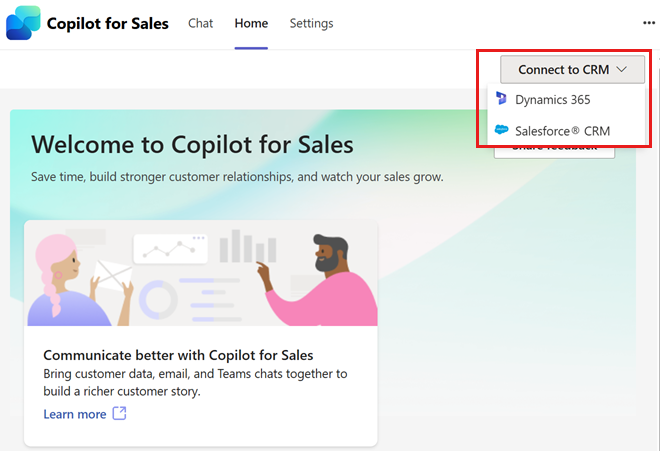
เมื่อคุณเชื่อมต่อกับ CRM ของคุณแล้ว เชื่อมต่อกับ CRM ที่มุมขวาบนจะถูกแทนที่ด้วยชื่อสภาพแวดล้อม เมื่อคุณเลือกชื่อสภาพแวดล้อม จะมีการแสดงชื่อที่จำง่าย ชนิด (การทำงานจริง/Sandbox) และ URL ของสภาพแวดล้อม
การรีเฟรชแอป
เมื่อคุณสลับสภาพแวดล้อมที่เชื่อมต่อใน Outlook คุณจะได้รับการแจ้งเตือนให้รีเฟรชแอป Copilot สำหรับฝ่ายขายใน Teams เลือก รีเฟรช เพื่อดูข้อมูลที่อัปเดตจากสภาพแวดล้อมใหม่